在数字化办公和远程教育的背景下,屏幕共享功能已成为各类在线会议平台不可或缺的一部分。腾讯会议作为腾讯公司推出的一款高效、便捷的在线会议工具,其屏幕共享功能更是深受用户喜爱。本文将从多个维度详细介绍腾讯会议如何共享屏幕,帮助您更好地利用这一功能。
在使用腾讯会议的屏幕共享功能之前,您需要确保已经下载并安装了腾讯会议软件,同时拥有有效的账号。此外,稳定的网络连接也是保证屏幕共享流畅进行的基础。
1. 登录与会议加入:
打开腾讯会议软件,使用您的账号登录。之后,您可以选择加入一个已安排的会议或创建一个新的会议。
2. 获取屏幕共享权限:
在会议中,确保您已获得屏幕共享的权限。通常,会议主持人可以在“参与者”列表中对各位参与者设置分享权限。
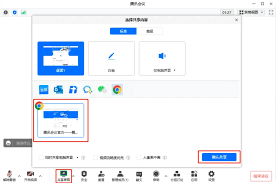
3. 开始屏幕共享:
- 在会议界面底部,找到并点击“共享屏幕”按钮。
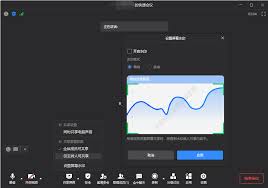
- 系统会弹出可分享的窗口列表,您可以选择整个屏幕、应用窗口或白板进行分享。
- 选择完分享内容后,点击“确认共享”按钮。此时,您分享的内容便会实时显示在参会者的屏幕上。
4. 调整共享设置:
腾讯会议还支持在共享屏幕的同时共享电脑声音,您可以在共享屏幕的选项中进行勾选。此外,您还可以设置顶部工具栏的静置时间和位置,以便更好地控制共享过程。
1. 登录与会议加入:
在手机上打开腾讯会议app,使用您的账号登录后加入会议。
2. 开始屏幕共享:
- 在会议界面下方,找到并点击“共享屏幕”按钮。
- 点击“立即开启”即可进入共享屏幕状态。
3. 高级选项:
手机端同样支持部分屏幕区域共享。在共享屏幕时,选择“高级选项”,然后点击“部分屏幕区域”,用手指框选您想要共享的区域,点击“开始共享”即可。
1. 网络稳定性:
确保您在进行屏幕共享时,网络连接稳定,以避免画面卡顿或延迟影响效果。
2. 系统权限:
在一些系统上,如windows,您需要授予腾讯会议访问屏幕的权限,才能进行屏幕共享。确保在设置中已允许。
3. 隐私保护:
在分享屏幕前,请关闭不必要的窗口或应用,以避免泄露个人信息。同时,主持人或联席主持人应合理设置屏幕共享的权限,防止不必要的信息泄露。
1. 人像画中画:
腾讯会议支持人像画中画功能,可以将您的视频人像叠加在屏幕共享内容上方,让参会者更加沉浸式地观看分享内容。
2. 多屏互动:
虽然腾讯会议目前不支持多个人同时分享屏幕,但主持人可以选择切换不同参与者的分享,实现多屏互动的效果。
3. 跨平台共享:
无论是电脑端还是手机端,腾讯会议都支持屏幕共享功能,让您随时随地都能进行高效的在线会议。
通过本文的介绍,相信您已经对腾讯会议的屏幕共享功能有了更深入的了解。在数字化办公和远程教育的浪潮中,充分利用这一功能将为您的工作和学习带来极大的便利。

在当今这个高度数字化的时代,线上会议已经成为我们日常生活和工作中不可或缺的一部分。而作为在线会议领域的佼佼者,腾讯会议以其高效、稳定和便捷的功能受到了广大用户的青睐。今天,我们将聚焦于一个非常实用的功能——如何导出会场中的每一位参与者。无论你是企业管理者,还是
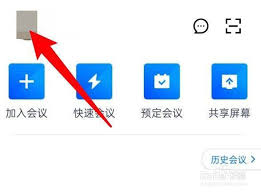
腾讯会议作为一款广泛应用于线上会议的软件,为用户提供了丰富的个性化设置选项,其中包括头像的自定义功能。然而,当用户希望恢复到默认头像时,可能会遇到一些操作上的困惑。本文将详细介绍如何在腾讯会议中恢复默认头像,帮助用户轻松完成这一操作。一、准备工作在开始操作之前
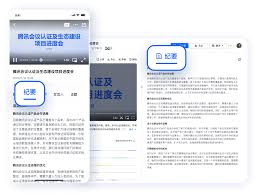
在远程办公和在线会议日益普及的今天,腾讯会议作为一款高效便捷的会议工具,被广泛应用于各类线上交流中。对于初次使用腾讯会议的用户来说,如何在会议中打字发言可能会成为一个疑问。本文将详细介绍腾讯会议打字发言的具体步骤,帮助您轻松参与线上讨论。一、加入或创建会议首先

在这个数字化的时代,远程工作和在线会议变得越来越普遍。腾讯会议作为一款功能强大且易于使用的视频会议软件,帮助个人和团队实现了高效沟通与协作。本文将详细介绍如何使用腾讯会议,以便您能够快速上手并充分利用其功能。注册与登录在开始使用腾讯会议之前,首先需要注册一个账
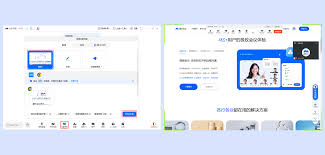
在当今这个高度数字化的时代,远程协作变得越来越重要。腾讯会议作为一款广受欢迎的视频会议软件,提供了多种强大的功能来满足团队的需求。其中,多人屏幕共享功能特别受到团队成员的喜爱,因为它极大地促进了信息的交流与分享。下面,我们将详细介绍如何在腾讯会议中启用这一实用
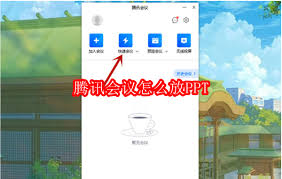
在使用腾讯会议进行线上会议时,展示ppt是常见的需求。无论是教育培训、工作汇报还是项目讨论,ppt的展示都能帮助参会者更直观地理解内容。本文将详细介绍如何在腾讯会议中顺利播放ppt。一、准备工作在开始之前,请确保您已经完成了以下准备工作:1.安装腾讯会议客户端
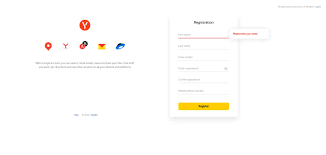
时间:2025/03/10

时间:2025/03/10
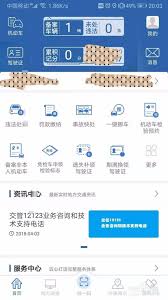
时间:2025/03/10

时间:2025/03/10
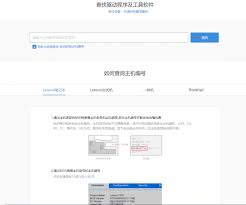
时间:2025/03/07

时间:2025/03/07

时间:2025/03/07

时间:2025/03/06

时间:2025/03/06
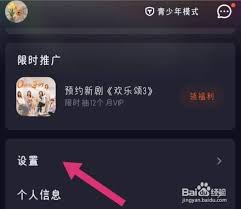
时间:2025/03/06